方法Win10/Win8.1/Win7系统下给截图操作添加提示声音
作者:佚名 来源:雨林木风 2016-01-18 18:30:44
Win10/Win8.1/Win7系统中,用户可以使用按键盘上的PrintScreen健或Alt+PrintScreen组合键来截取图片,而这两个截图操作默认是不会有任何提示的。很多经常需要截图的朋友,需要在按下快捷键后得到系统确定的反馈,因此希望能给截图操作添加提示声音。小编看看Win10/Win8.1/Win7系统下给截图操作添加提示声音的方法吧!
具体如下:
注意:此法需要修改注册表,在操作之前建议先按照《Windows10还原点怎样创建》为你的系统创建一个还原点,以便在出错时还原。该方法适用于Win7、Win8.1、Win10、Vista等系统。
1、首先下载注册表和声音文件(点此下载)。
2、下载后解压,双击其中的add screenshot sound.reg导入相关注册表项。
3、按Win+R打开运行,输入下面的字符回车打开声音设置窗口:
Win10
rundll32.exe shell32.dll,Control_RunDLL mmsys.cpl ,2
4、在打开的窗口中你会看到名为SnapShot的“程序事件”项目,选中该项,点击底部的“浏览”,然后选择压缩包中的shot.wav文件,最后点击确定即可。
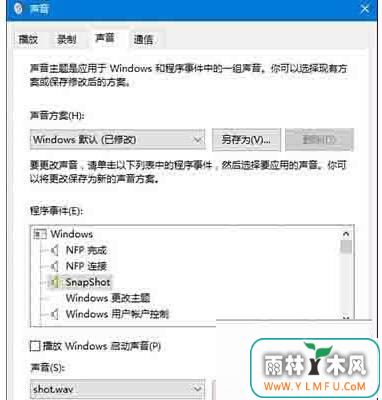
Win10
之后按PrintScreen健或Alt+PrintScreen组合键测试一下,看是否出现了拍照的提示声音?为避免声音文件被误删,建议你将shot.wav文件保存到C:\Windows \Media目录目录下。你可以挑选一些自己喜欢的个性声音来替换,但注意文件格式必须为wav。
如果你想取消这个声效,只需要双击压缩包中的remove screenshot sound.reg导入注册表项,再删除声音文件即可。可以到雨林木风u盘启动制作工具的官网:www.ylmfu.com 咨询客服,更多精彩内容继续关注。本文由雨林木风u盘启动盘整理发布
以上就是Win10/Win8.1/Win7系统下给截图操作添加提示声音的方法,
相关阅读
- 热门手游
- 最新手游
- 本类周排行
- 本类总排行

























